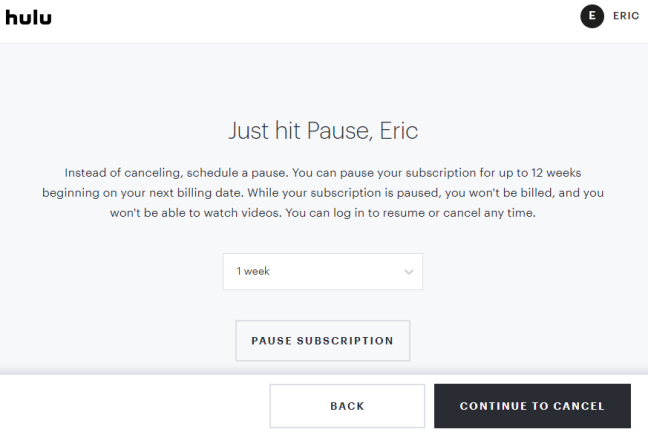15 Hulu-Tipps für Streaming-TV-Fans
Veröffentlicht: 2022-01-29Wenn Sie ein Kabelschneider sind oder werden wollen, aber nicht auf Netzwerkfernsehen verzichten können, brauchen Sie Hulu. Der Dienst ist am besten dafür bekannt, Sendungen am Tag nach ihrer Ausstrahlung zu streamen, insbesondere Sendungen von einigen der fünf großen Sender – ABC, NBC und Fox. (CBS hat einen eigenen Streaming-Dienst und Hulus Angebot für CW-Shows am nächsten Tag wurde 2016 eingestellt.) Es hat auch viele Inhalte von anderen Kabelkanälen und viele Filme – Hulu hat fast so viele „zertifizierte frische“ Filme auf der Rotten Tomatoes-Liste wie Amazon Prime.
Als es zum ersten Mal auftauchte, haben wir Hulu wegen eines Mangels an Nachrichten, Sport und Originalprogrammen sowie wegen Anzeigen, die die kostenpflichtige Version unterbrochen haben, angeschlagen, alles Punkte, die wahrscheinlich große Faktoren für das relativ langsame Wachstum von Hulu waren. Diese Schicksale haben sich geändert. Es erhielt 2017 sein erstes Emmy-Nicken für die exzellente Show Casual und wurde dann mit den mehrfachen Siegen für den dystopischen Thriller The Handmaid's Tale zu einem wichtigen Akteur. Diese Show war wahrscheinlich der größte Faktor dafür, wie Hulu seine Abonnentenbasis im letzten Jahr auf 25 Millionen verdoppelte.
Das Basisabonnement kostet nach einem kürzlichen Preisverfall jetzt nur noch 5,99 $ (und Sie sehen nicht viele davon im Streaming-Land). Für zusätzliche 6 US-Dollar erhalten Abonnenten keine Werbung, allerdings mit bestimmten Ausnahmen bei bestimmten beliebten Shows, die zu Beginn und am Ende jeder gestreamten Folge eine Anzeige erhalten.
Im Gegensatz zu Netflix und anderen ist Hulu nur in zwei Ländern verfügbar: den Vereinigten Staaten und Japan, wo es von einem Drittanbieter betrieben wird. Netflix hingegen hat weltweit Abonnenten. Und weil es begrenzt ist, können Sie nicht legal auf Hulu zugreifen, wenn Sie sich außerhalb des Landes befinden. Aber es gibt Möglichkeiten, das zu umgehen (wie Sie unten sehen werden).
Veränderung ist bei Hulu eine Konstante. Time Warner, das jetzt zu AT&T gehört, hat vor kurzem einen Anteil von 10 Prozent erworben. Damit kam der Zugriff auf Shows aus seinen Tresoren bei CNN, TBS, Cartoon Network, TNT und mehr. Aber die größte Veränderung von Hulu war die Umstellung auf das Angebot eines Live-TV-Dienstes, der Sling TV, PlayStation Vue und DirecTV Now übernahm.
Demnächst wird Disney eine Mehrheitsbeteiligung am Eigentum haben, wenn es Fox kauft; Es gibt Gerüchte, dass die anderen Eigentümer von Hulu, wie Comcast, alles an Disney verkaufen könnten. Trotzdem startet Disney irgendwann im Jahr 2019 seinen eigenen Streaming-Dienst, Disney+, sodass es bis Ende des Jahres möglicherweise zwei Streaming-Dienste besitzt.
Hulu ist es wirklich wert, wenn Sie ein ernsthafter Kabelschneider sind. Diese Anleitung behandelt den Basisdienst, nicht die Live-TV-Option. Die Benutzeroberfläche hat sich im letzten Jahr stark verändert, also lesen Sie sich durch, um Hulu zu meistern. Sie werden es nicht bereuen.
Ein gut aussehendes Profil
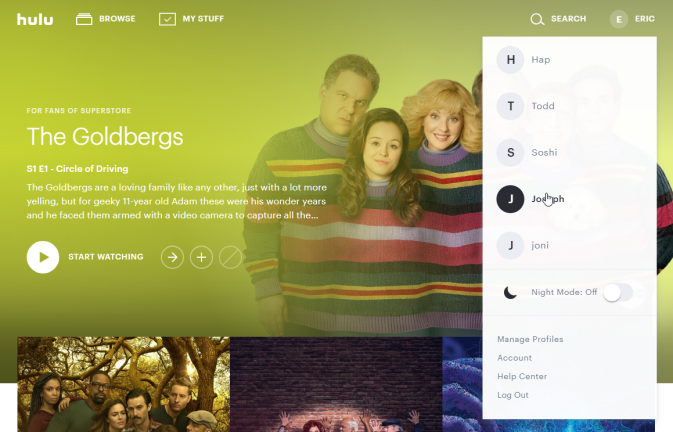
Beschränken Sie die Kiddies
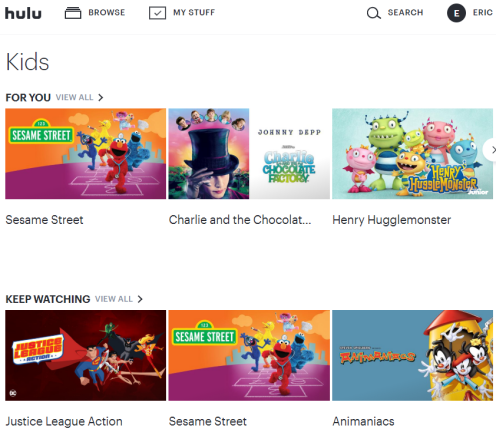
Favoriten zu „Meine Sachen“ hinzufügen
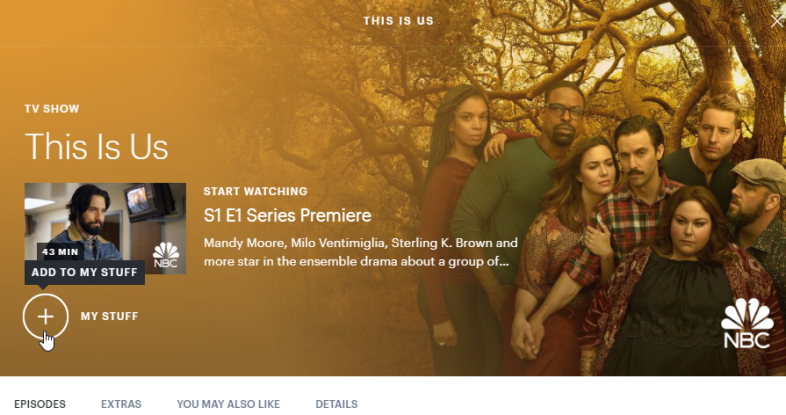
Hulu-App als Fernbedienung
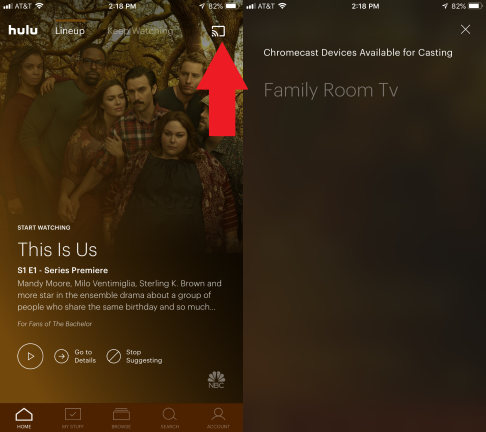
Heutzutage ist es ziemlich üblich, die mobile App für einen Video-Streaming-Dienst als Fernbedienung zu verwenden, während Sie auf dem großen Bildschirm zusehen. Hulu hat die Möglichkeit auf Geräte beschränkt, die AirPlay (also die Verwendung von iOS zur Steuerung von Hulu auf Apple TV) und Google Chromecast unterstützen, die Sie von iOS- und Android-Geräten aus steuern können.
Verbinden Sie Ihr Gerät für AirPlay mit demselben Wi-Fi-Netzwerk wie Ihr Apple TV. Suchen Sie die Sendung, die Sie ansehen möchten, in der Hulu-App, tippen Sie auf das AirPlay-Symbol oben im Player-Fenster und wählen Sie Ihr Apple TV aus der Liste aus.
Suchen Sie für Chromecast nach dem Cast-Symbol oben rechts in der mobilen Hulu-App – es sieht aus wie ein Fernsehbildschirm mit abprallenden Radiowellen. Tippen Sie darauf und wählen Sie das Gerät aus, das Sie steuern möchten. Mit dem mobilen Gerät können Sie jetzt pausieren oder abspielen, 10 Sekunden zurückspringen, Untertitel ein- oder ausschalten und den großen Bildschirm rundum steuern.
Dies funktioniert auch, wenn Sie Ihr iPhone oder iPad über einen Lightning-Port-zu-HDMI-Adapter an einen Fernseher anschließen.
Steigern oder reduzieren Sie Ihre Videoqualität
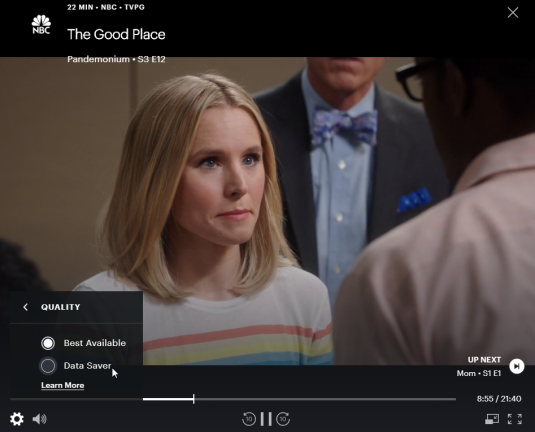
Möchten Sie Ihre Videoqualität verbessern oder Daten sparen, indem Sie sie um eine Stufe reduzieren? Klicken Sie auf dem Desktop während der Wiedergabe eines Videos auf das Zahnradsymbol ( ) unten links. Über eine Qualitätseinstellung können Sie zwischen „Best Available“ und „Data Saver“ wählen. Offensichtlich erhalten Sie mit Ersterem die beste Videoqualität, wenn Sie über die Bandbreite verfügen. Tippen Sie auf Mobilgeräten auf das Zahnradsymbol, um zwischen Auto, Niedrig, Mittel oder Hoch zu wählen. Auf einer Box wie der Xbox One nimmt man, was man bekommt.
Das Beste, was Sie bei einer Hulu-Show bekommen, ist 1080p HD, wenn Sie eine 6-Mbps-Verbindung haben. Hulu hat 4K-Unterstützung für eine Weile bei seinen ursprünglichen Shows für ausgewählte Geräte wie die Xbox One S ausprobiert, aber es hat die Funktion im Juni 2018 stillschweigend beendet.
Passen Sie die Untertitel für die Lesbarkeit an
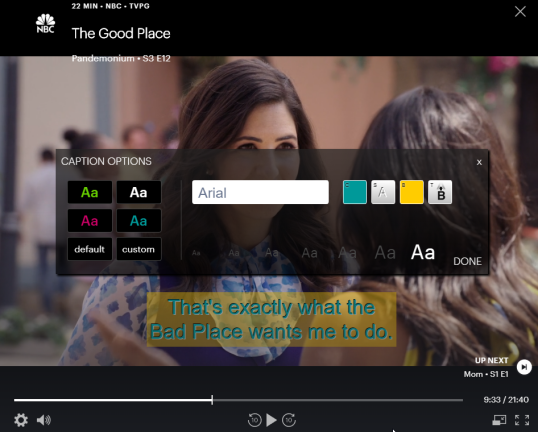
Schützen Sie Ihr Konto
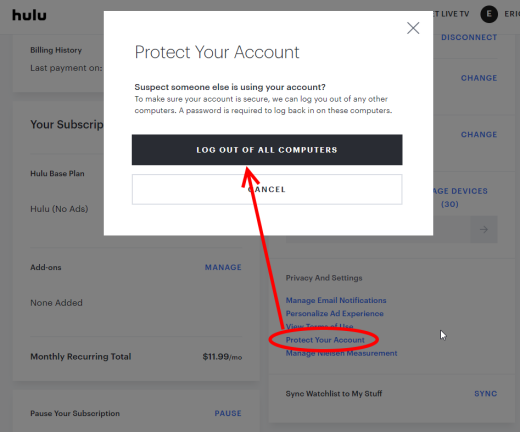
Verwenden Sie 3D Touch Access
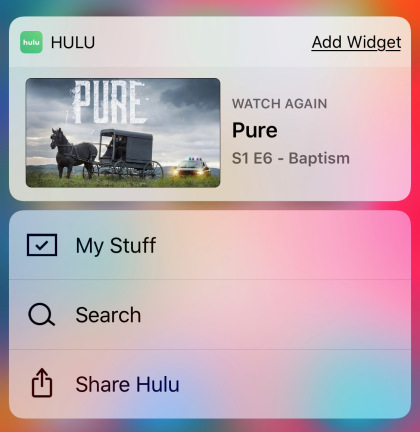
Verwenden Sie iPhone EarPods als Fernbedienung

Fügen Sie ein Premium-Abonnement hinzu
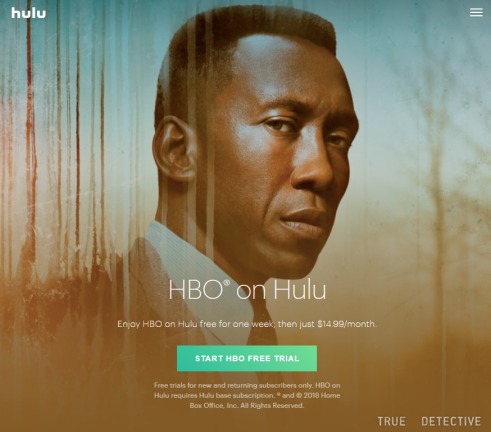
Hulu hat die Add-On-Option im Jahr 2015 „vorbereitet“, indem es einen Rabatt auf Showtime anbot, wenn Sie es mit Ihrem Hulu-Konto bündeln. Sie erhalten keinen Rabatt mehr auf Showtime (oder HBO, Cinemax und Starz), aber Sie können diese Kanäle zu Ihrem Hulu-Konto hinzufügen, um einen einfachen Zugriff und nur eine monatliche Rechnung zu erhalten.

Um Ihrem Hulu-Konto einen Premium-Kanal hinzuzufügen, melden Sie sich auf dem Desktop an und wählen Sie oben rechts Ihren Namen > Konto aus. Klicken Sie unter Ihr Abonnement auf Verwalten und scrollen Sie nach unten zum Abschnitt Premium-Add-Ons. Dort können Sie Showtime (10,99 $ pro Monat), HBO (14,99 $), Cinemax (9,99 $) und Starz (8,99 $) hinzufügen.
Via Picture-in-Picture ansehen
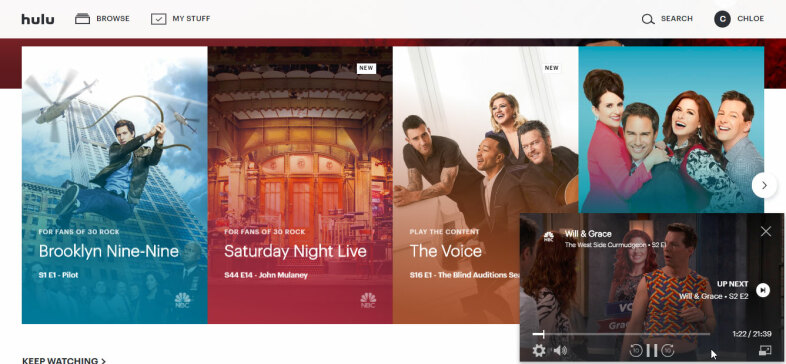
Zugriff außerhalb der USA
Bereiten Sie sich auf Pausenanzeigen vor
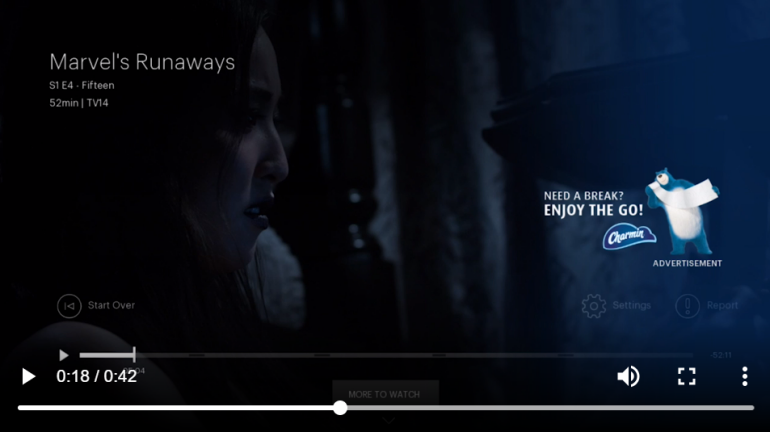
Setzen Sie Hulu in die Warteschleife
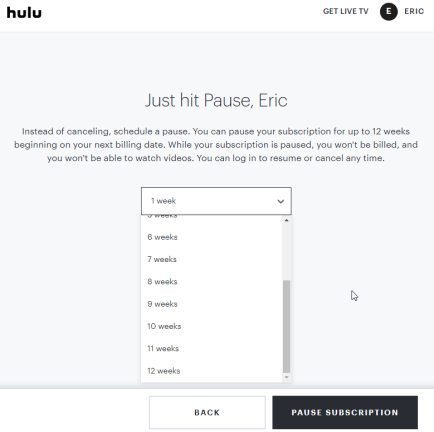
Kündigen Sie Ihr Hulu